Problemas com o Hotspot no Windows e a Falta de Suporte à Rede Hospedada
O sistema operacional Windows oferece há algum tempo a funcionalidade de criar um ponto de acesso Wi-Fi, também conhecido como hotspot. Essa capacidade depende da presença do hardware adequado em seu computador, mais especificamente, seu chip de rede precisa ter suporte para essa função. Nas versões Windows 7 e 8/8.1, a configuração do hotspot móvel era realizada através da linha de comando. No Windows 10, essa tarefa foi simplificada com um botão na Central de Ações. Entretanto, o funcionamento desse recurso no Windows 10 apresenta algumas nuances e, em particular para usuários que utilizam a versão 1803, a criação de hotspots via linha de comando pode apresentar problemas. Um dos obstáculos é a possível ausência de suporte para rede hospedada em seu chip sem fio, apesar da capacidade de criar o ponto de acesso. Em outros casos, o suporte à rede hospedada presente em versões anteriores pode desaparecer após a atualização. Este cenário é frequentemente causado por problemas com os drivers.
Origem do Problema
As atualizações do Windows 10 frequentemente incluem a instalação de novas versões de drivers. Para alguns modelos de adaptadores de rede específicos, como os listados abaixo, esse processo resultou na remoção do suporte para redes hospedadas:
| Intel® Dual Band Wireless-AC 3165 |
| Intel® Dual Band Wireless-AC 3168 |
| Intel® Dual Band Wireless-AC 7265 |
| Intel® Dual Band Wireless-AC 8260 |
| Intel® Dual Band Wireless-AC 8265 |
| Intel® Dual Band Wireless-N 7265 |
| Intel® Tri-Band Wireless-AC 17265 |
| Intel® Tri-Band Wireless-AC 18260 |
| Intel® Wireless-AC 9260 |
| Intel® Wireless-AC 9461 |
| Intel® Wireless-AC 9462 |
| Intel® Wireless-AC 9560 |
| Intel® Wireless-N 7265 |
Como Verificar seu Chipset de Rede
Para confirmar se você possui um dos chipsets mencionados, abra o Gerenciador de Dispositivos. Expanda a seção “Adaptadores de Rede” e procure pelo nome do seu adaptador.
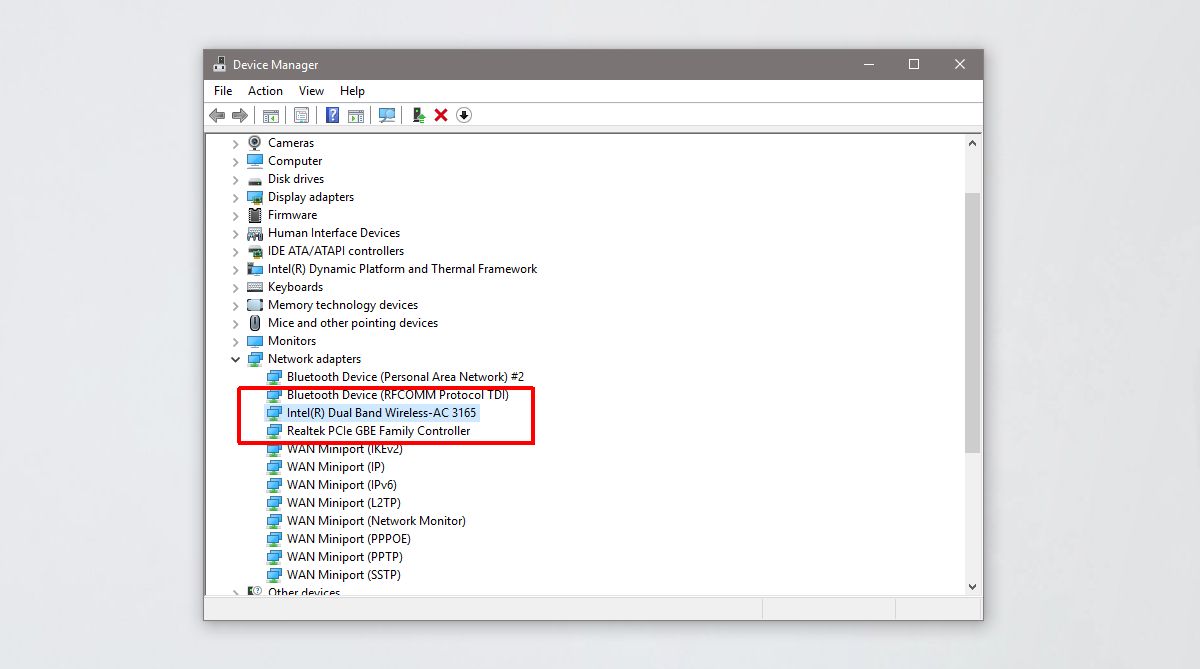
Solução para a Falta de Suporte à Rede Hospedada
O cerne do problema reside no driver do adaptador de rede. As versões mais recentes não foram atualizadas para garantir compatibilidade com a nova API presente no Windows 10, versões 1708 e posteriores. A versão 17.16.0 do driver é compatível com a função de rede hospedada, porém, é comum que o sistema instale versões mais recentes. A solução consiste em reverter ou reinstalar a versão antiga do driver, um processo que requer alguns passos.
Se o Gerenciador de Dispositivos oferecer a opção de reverter o driver, utilize essa função. Caso contrário, é necessário baixar o Software e drivers Intel® PROSet/Wireless para Windows 8. Esta versão corresponde ao driver 17.16.0.
Em seguida, é preciso reiniciar o computador em Modo de Segurança. Para entrar neste modo no Windows 10, abra o menu Iniciar, clique no botão de energia, pressione a tecla Shift e clique em “Reiniciar”. Após a reinicialização, navegue até “Solução de problemas” > “Opções avançadas” > “Ver mais opções de recuperação” > “Configurações de inicialização” e clique em “Reiniciar”. Na tela seguinte, pressione a tecla 4.
No Modo de Segurança, você não deve estar conectado à rede Wi-Fi. Caso esteja, desconecte-se nas configurações.
Abra o Gerenciador de Dispositivos e expanda “Adaptadores de Rede”. Clique com o botão direito no seu chipset e selecione “Atualizar driver”. Escolha a opção “Procurar software no meu computador” e depois “Permitir que eu escolha em uma lista de drivers disponíveis em meu computador”. Selecione o driver Intel adequado para o seu chipset e permita a instalação.
É possível que um erro seja exibido ao final da instalação, e o processo pode levar até 15 minutos. Independentemente disso, reinicie o computador no modo normal. Execute o seguinte comando e o suporte à rede hospedada deverá estar restaurado. A versão do seu driver também deve ser a 17.16.0 ou uma versão anterior.
netsh wlan show drivers
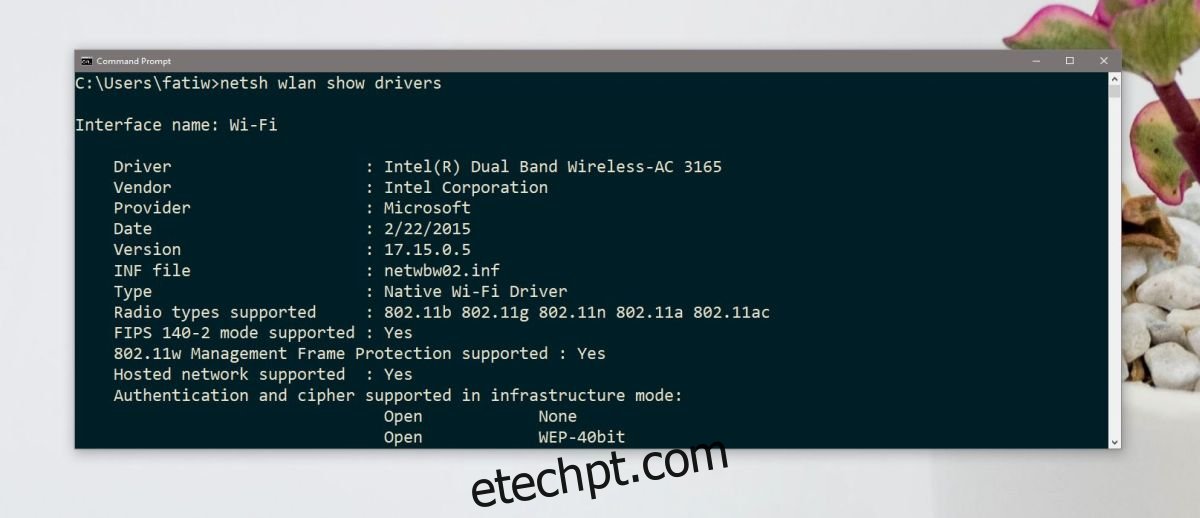
Para retornar à versão mais recente do driver, basta acessar o Gerenciador de Dispositivos, expandir “Adaptadores de rede”, clicar com o botão direito no chipset e selecionar “Atualizar driver”.